Menú Admin
Desde el terminal Menú Admin, puedes administrar el terminal y cambiar su configuración.
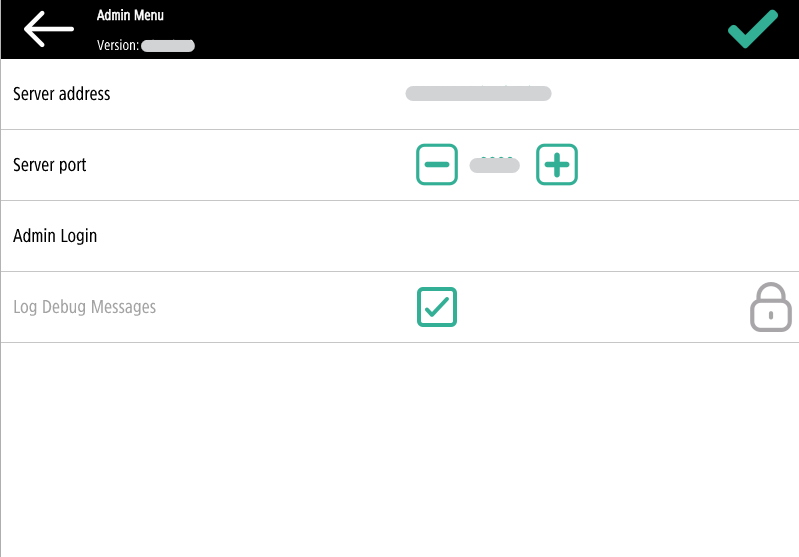
En Inicio de sesión de administrador desbloquea el panel del dispositivo de impresión. Con el panel desbloqueado, se abre la pantalla predeterminada del dispositivo de impresión y se puede acceder a todas las funciones del dispositivo. Las páginas impresas y escaneadas en este modo se contabilizan en el *no autentificado usuario. Una vez desbloqueado el panel, se puede acceder a la configuración del dispositivo. Al abrir el panel del dispositivo mediante el botón Inicio de sesión de administrador se le concederán automáticamente derechos administrativos para todos sus ajustes.
En Dirección del servidor y Puerto del servidor puede editarse y utilizarse en Instalación Iniciada por terminal.
En Registrar mensajes de depuración no se puede editar aquí. Sólo es información sobre qué nivel de depuración está configurado en el dispositivo. Si el ajuste está activado, el terminal generará información de registro adicional para fines de auditoría y solución de problemas. El ajuste puede configurarse durante la instalación remota del terminal en la interfaz de administrador MyQ Web.
Acceso al menú Admin
Para acceder al menú de administración del terminal, pulse el logotipo MyQ (o el logotipo personalizado) en la esquina superior izquierda del panel, e introduzca la tecla PIN de administrador. El PIN de administrador por defecto es 1087.
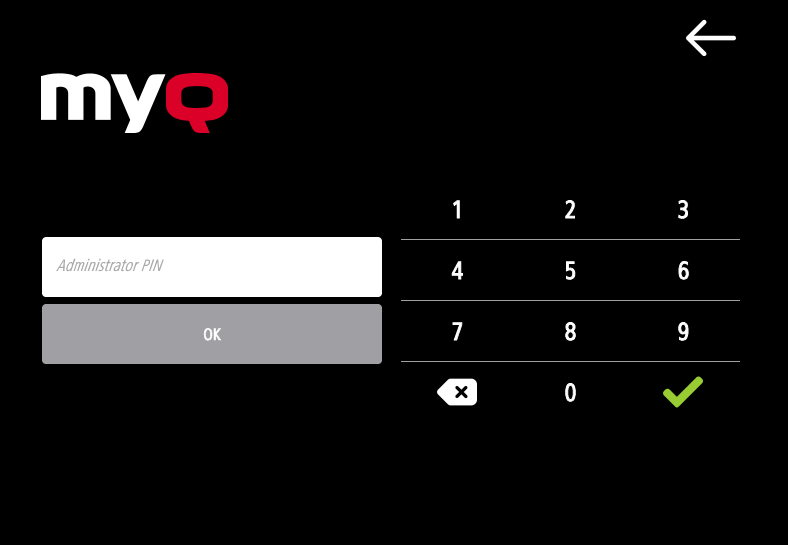
Puede cambiar el PIN de administrador en el perfil de configuración de la impresora en la interfaz de administrador MyQ Web.
Ir a MyQ, Ajustes, Perfiles de configuración.
Seleccione el perfil que desea modificar y haga clic en Editar en la cinta principal (o haga clic con el botón derecho y Editaro doble clic).
Cambie el PIN de administrador en Credenciales de impresora en la sección Contraseña de administrador campo.
Haga clic en Guardar. Una ventana emergente le informa de que debe activar de nuevo la(s) impresora(s).
.png)